Современные смартфоны буквально кишат различными функциями, о которых простой пользователь даже не догадывается. Нет, серьезно, даже опытные юзеры, с которыми мне доводилось общаться оказывается не в курсе самых базовых фич. Мы стараемся регулярно освещать все необходимые фишки и сегодня хотели бы поговорить о еще одной интересной настройке Android-смартфонов, которая называется Второе пространство. Больше чем уверен, что после прочтения каждый возьмет ее себе на заметку и начнет обращаться к ней чаще, чем сейчас. Плюс, ее наличие может стать критерием выбора смартфона, ведь рабочее пространство поддерживают далеко не все устройства.
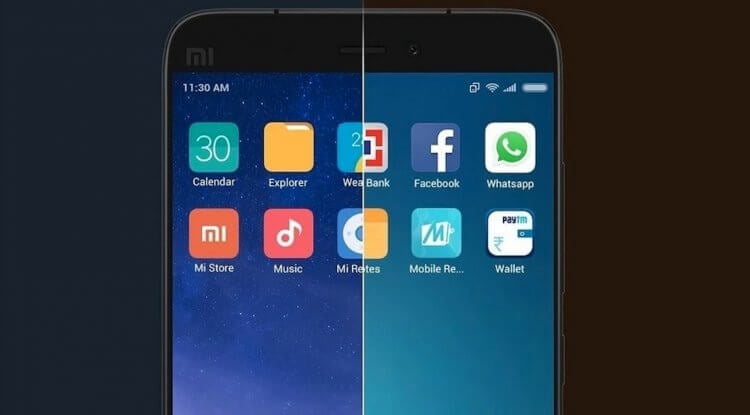
Второе пространство — функция, которую многие игнорируют. Но, будьте уверены, она стоит внимания.
ПОДПИШИСЬ НА НАС В ЯНДЕКС.ДЗЕН! НЕТ ВРЕМЕНИ ОБЪЯСНЯТЬ, НАМ НУЖНА ТВОЯ ПОДДЕРЖКА!
Содержание
- 1 Зачем нужно второе пространство в смартфоне
- 2 На каких смартфонах есть второе пространство
- 3 Как включить второе пространство на смартфоне
- 3.1 Как открыть второе пространство на Xiaomi
- 4 Как настроить второе пространство
- 5 Как удалить второе пространство в смартфоне
Зачем нужно второе пространство в смартфоне
Второе пространство - функция смартфона, с помощью которой каждый пользователь может создать второй, независимый от основного, рабочий стол и работать с ним, как со вторым устройством.
Сценариев использования рабочего пространство очень много, мы перечислим лишь основные:
- С помощью второго рабочего стола можно разграничить рабочее и личное пространство (простите за тавтологию) в своем гаджете. Весь развлекательный контент оставить в одной учетной записи, а во втором хранить все необходимое для работы.
- Второе пространство пригодится для безопасного хранения разных документов, фото, видео и другого контента. Получается что-то вроде облачного хранилища внутри памяти смартфона.
- Если вы часто даете смартфон другим пользователям (актуально с детьми), можно включить второе пространство и скрыть от посторонних глаз некоторые приложения, пароли и настройки.
На каких смартфонах есть второе пространство
Изначально, второе пространство было уникальной фишкой смартфонов Xiaomi. Все устройства, начиная с MIUI 8 поддерживали эту фичу. Понятно, что все суббренды известной китайской компании тоже имеют такую функциональность. Вы без проблем можете настроить второе пространство на Xiaomi, Redmi и Poco.

Изначально второе пространство было доступно только на Xiaomi. Позже подтянулись другие бренды.
Также второе пространство есть на cмартфонах Huawei и Honor, там эта функция называется Private Space и немного отличается от таковой в Сяоми, но проблем с этим возникнуть не должно.
Если же вы пользуетесь другим устройством, включить второе пространство тоже не будет проблемой. В Google Play уже давно есть приложения, которые практически полностью копируют функциональной встроенной функции. Лучшее из них — Parallel Space.
С его помощью вы сможете клонировать любое приложение, создавать несколько аккаунтов, выбирать темы для доаолнительного рабочего стола и даже скачивать разные приложения так, чтобы они не высвечивались в основном пространстве.
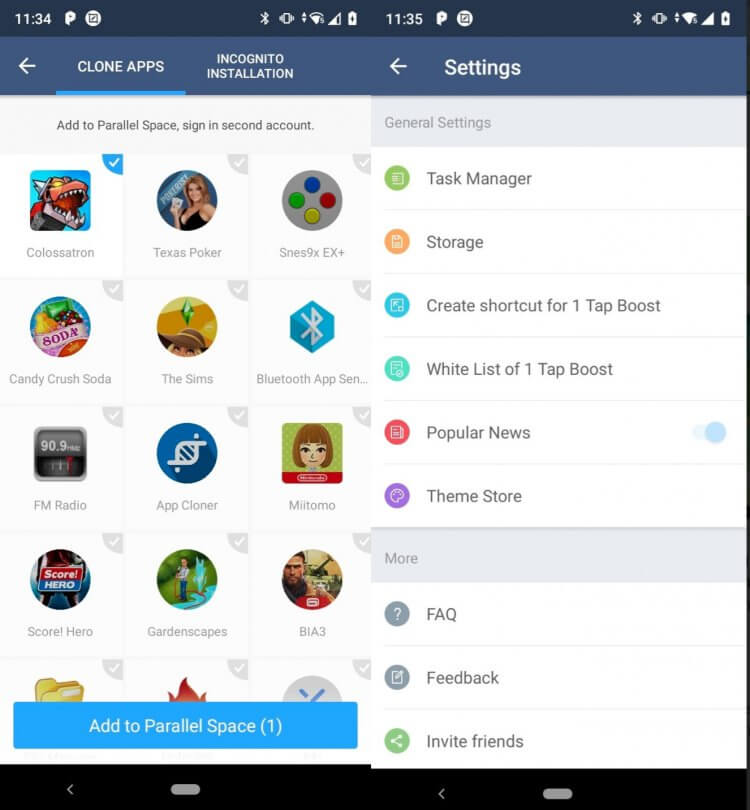
Основная функция программы — клонирование приложений, но есть и настройка рабочего стола.
Скачать Parallel Space
Как включить второе пространство на смартфоне
Чтобы включить второе пространство на Xiaomi, Redmi и Poco, вам необходимо:
- Открыть настройки на своем смартфоне, перейти в раздел Особые возможности.
- Далее перейти во вкладку Второе пространство, тапнуть на кнопку Создать второе пространство.
- Подождать загрузки второго рабочего стола (обычно не дольше 2 минут), нажать на кнопку Далее.
- Выбирать способ перехода во второе пространство: пароль или ярлык на рабочем столе (как вам удобнее).
- При необходимости указать пароль для второго пространства, нажать кнопку Задать.
- После этого вас перебросит на второй рабочий стол.
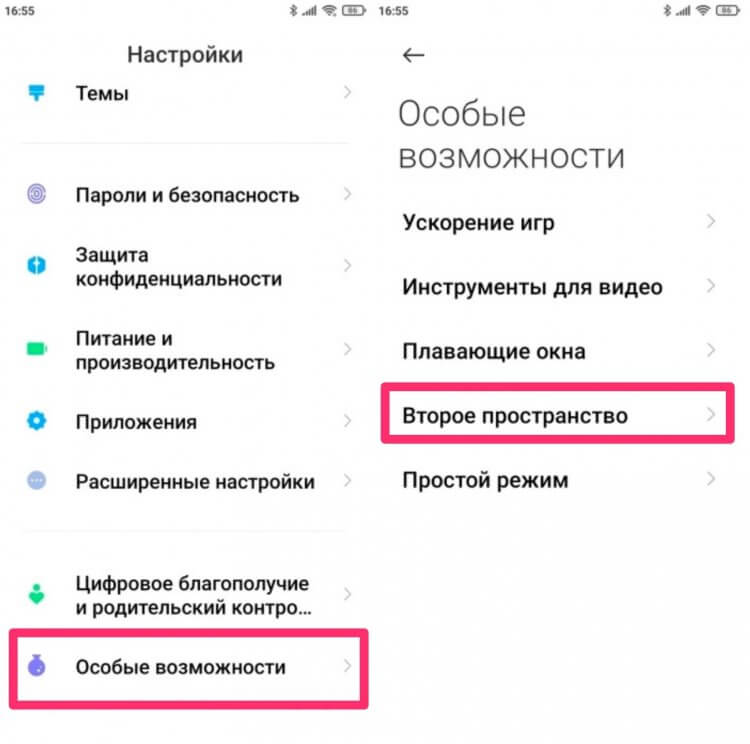
Найдите пункт Второе пространство в Настройках.
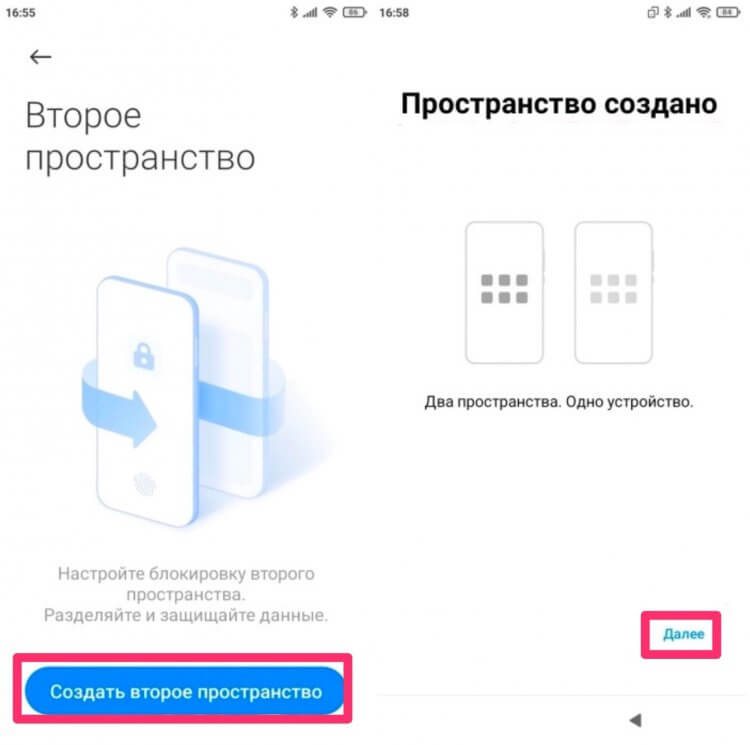
Настройка пространства обычно не занимает больше 2 минут.
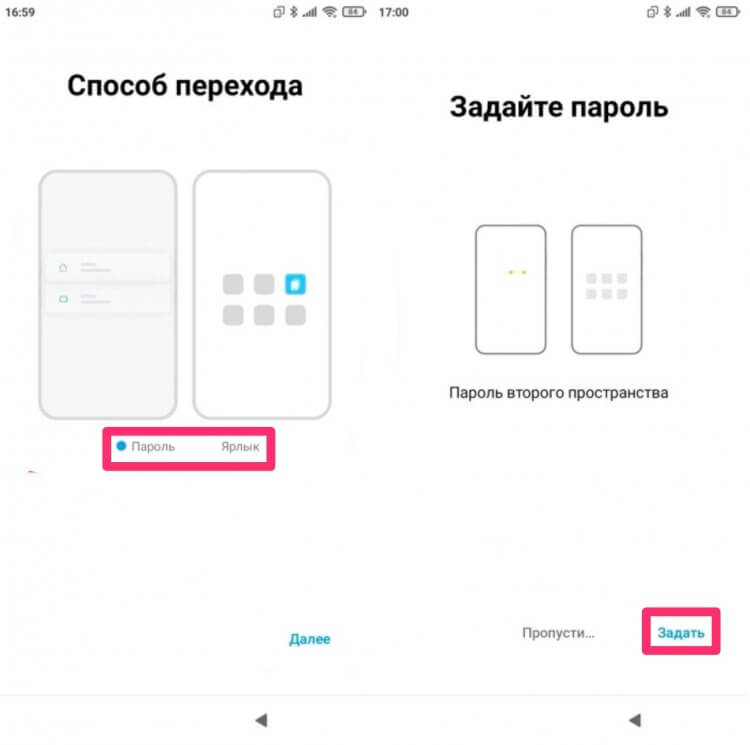
Задайте пароль для второго пространства.
Как открыть второе пространство на Xiaomi
Открыть второе пространство можно с помощью двух способов. Либо через ярлык (отдельная иконка с приложением, которая называется Переход), либо еще проще — через пароль. Вы просто вводите тот пароль, который вам нужен на экране блокировки и автоматически попадаете в нужное вам пространство.
❗️В ТЕЛЕГРАМ-КАНАЛЕ СУНДУК АЛИБАБЫ - ТОЛЬКО САМЫЕ ЛУЧШИЕ ТОВАРЫ С АЛИЭКСПРЕСС
Как настроить второе пространство
Чтобы настроить второе пространство на Xiaomi, вам необходимо:
- Открыть второе пространство с помощью способа, который вы указали при его создании.
- Далее открыть Настройки, перейти во вкладку Второе пространство.
После этого перед вами будет целый список параметров, которые можно изменить для второго пространства:
- Пароль второго пространства.
- Отображение ярлыка в Настройках.
- Создать ярлык на рабочем столе (если вы хотите изменить способ перехода во второе пространство).
- Отображение уведомления от второго пространства.
- Отдельный раздел Перемещение данных, в котором можно настроить файлы для экспорта и импорта во второе пространство.
- Отображение значка второго пространства в верхней строке смартфона.
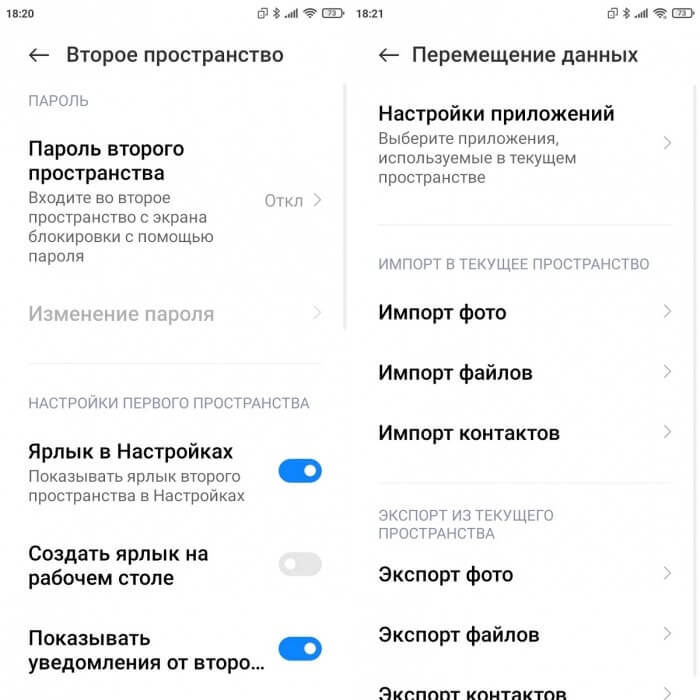
Вот так выглядят настройки второго пространства на Xiaomi.
В принципе, этого более чем хватает для комфортной работы. Конечно, особого внимания заслуживает раздел Перемещение данных. Заранее задайте все необходимые параметры импорта фото, видео и других файлов, чтобы потом не бежать в Гугл с запросом куда пропали фотографии на Android.
Как удалить второе пространство в смартфоне
Второе пространство — весьма сложная функция. С одной стороны, она сильно упрощает жизнь для всех пользователей и предлагает колоссальное количество разных фишек, с другой — может показаться многим непосильной, особенно если вы настраиваете ее для себя. Не поймите неправильно, просто не каждый способен жить двумя жизнями.
Чтобы удалить второе пространство на Xiaomi, вам необходимо:
- Открыть настройки, перейти во вкладку Второе пространство.
- Далее пролистать до пункта Удаление второго пространства (если вы пользуетесь смартфоном со второго рабочего стола), либо нажать на иконку Корзины (если сидите через основное пространство).
- После этого необходимо подтвердить действие и согласиться с переносом данных со второго рабочего стола.
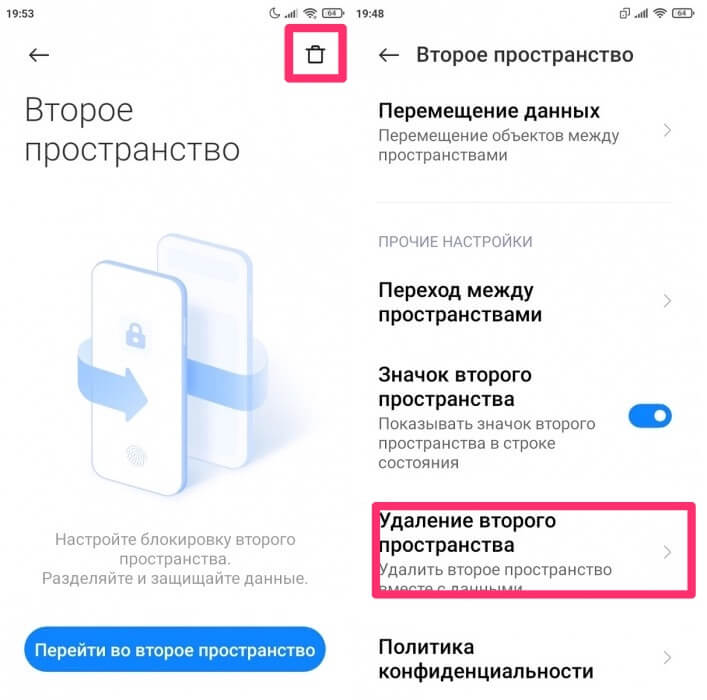
Учтите, что способы удаления второго рабочего пространства разные.
Российский магазин приложений RuMarket на Android: чем он хорош и как установить.
При возникновении каких-либо сложностей прошу обращаться в наш Телеграм-чат или в комментарии под постом, вместе с командой наших читателей мы обязательно вам поможем. Плюс, не забывайте подписываться на наш новостной канал, там много интересных и полезных новостей.
Как создать второе пространство и скрыть любые файлы на вашем мобильном устройстве
Некоторые современные смартфоны позволяют своим владельцам скрывать файлы и приложения, чтобы нежелательные лица не получили к ним доступ. Неизвестно, когда и при каких обстоятельствах вам может понадобиться эта функция, но, как говорится, предупрежден — значит вооружен.
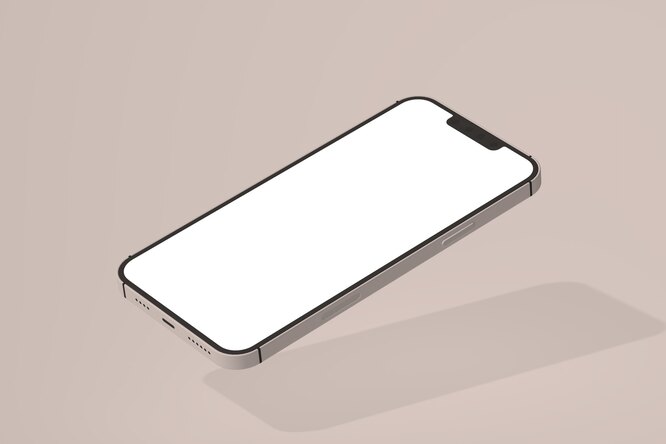
Рассказываем, как можно скрыть файлы и приложения на вашем смартфоне
Как создать второе пространство на Samsung
Вы можете скрыть и защитить ваши файлы и приложения на смартфоне Samsung с помощью функции «Защищенная папка». Она будет выглядеть как обычный ярлык на рабочем столе, но чтобы открыть ее понадобится ввести пароль. Такая папка может работать вне зависимости от оригинального пространства телефона — содержать файлы и приложения, которые не будут отображаться на главном экране.
РЕКЛАМА – ПРОДОЛЖЕНИЕ НИЖЕ
Вы может перемещать данные в защищенную папку, копировать их из нее, а также выбирать тип блокировки для доступа к папке (графический рисунок, пароль или биометрические данные).
РЕКЛАМА – ПРОДОЛЖЕНИЕ НИЖЕ
Как создать защищенную папку на устройстве Samsung
- Откройте меню «Настройки» > «Биометрия и безопасность» > «Защищенная папка»;
- Нажмите кнопку «Принять»;
- При первом входе в защищенную папку выберите удобный Вам тип блокировки (графический рисунок, пароль, PIN-код или биометрические данные);
- Перемещайте в защищенную папку нужные Вам файлы или приложения с помощью соответствующих кнопок.
РЕКЛАМА – ПРОДОЛЖЕНИЕ НИЖЕ
Как создать второе пространство на телефоне Xiaomi
Смартфоны Xiaomi, на наш взгляд, превосходят в этом плане всех — они имеют специальную предустановленную функцию создания второго пространства, с помощью которой вы можете открывать абсолютно новую учетную запись.
Новый рабочий стол будет полностью пустым — в нем не будет никаких ваших личных данных и персональных настроек: ни фото, ни заметок, ни приложений, и даже учетные записи не будут активированы. Получается, что у вас будто бы появляется два устройства в одном смартфоне. Удобно, когда есть необходимость в сохранении или скрытии каких-либо данных.
РЕКЛАМА – ПРОДОЛЖЕНИЕ НИЖЕ
Примечательно также и то, что вы можете установить разные пароли на каждое пространство.
РЕКЛАМА – ПРОДОЛЖЕНИЕ НИЖЕ
Создание второго пространства на Xiaomi
- Открываем «Настройки» и выбираем пункт меню «Второе пространство»;
- Появится описание функции;
- Проходим быстрые настройки, выбираем способ перехода «Пароль» или «Ярлык»;
- Если выберите «Пароль», система попросит создать графический ключ. Таким образов попав в меню блокировки и используя разные ключи Вы сможете переключаться между пространствами;
- Если же выбрать «Ярлык», то система предложит создать пароль, но эту опцию можно будет пропустить;
- По умолчанию в верхней части экрана будет отображаться значок второго пространства, помогающий не запутаться в своих учетных записях. Его можно убрать через «Настройки», и тогда никто не догадается, что вы пользуетесь вторым пространством.
РЕКЛАМА – ПРОДОЛЖЕНИЕ НИЖЕ
Как перенести данные на второе пространство на Xiaomi
Настройка второго пространства позволяет частично или полностью перенести информацию с основной учетной записи на дополнительную. Таким образом Вы без особого труда можете подгрузить любимые фото, приложения и музыку.
- Находим ярлык «Настройки» и выбираем «Второе пространство»;
- В первом блоке «Пароль» настраиваем коды доступа;
- Во втором блоке «Настройки» задаем параметры отображения ярлыка «Переход» для основного пространства. Кроме того можно включить или выключить получение уведомлений со второго пространства;
- Третий блок «Данные» — настраиваем отображение личных сообщений (СМС). Используя функцию «Перемещение данных» импортируем или экспортируем файлы, фото и контакты. Здесь же настраиваем использование приложений: их можно выводить на обоих учетных записях, либо только на одной из них;
- Четвертый блок «Прочие настройки» отвечает за отображение значка второго пространства. Вторая опция — его удаление.
РЕКЛАМА – ПРОДОЛЖЕНИЕ НИЖЕ
РЕКЛАМА – ПРОДОЛЖЕНИЕ НИЖЕ
Как создать двойное пространство на других устройствах Android
Если же вы обнаружили, что в разделе «Настройки» вашего смартфона нет предустановленной функции создания второго пространства или скрытой папки, тогда вам нужно загрузить дополнительное приложение, которое поможет создать новую учетную запись.
Для этих целей отлично подойдет программа Parallel Space. С его помощью вы также сможете разделить рабочие пространства вашего устройства и защитить каждое из них по отдельности.
Благодаря Parallel Space у вас будет возможность быстро переключаться на второе пространство через «шторку», настраивать личные контакты и сообщения, которые будут доступны в двойном пространстве, импортировать любые типы файлов и даже целые приложения. Как и в случае со вторым пространством Xiaomi вы сможете настроить разные пароли для обоих пространств, включая графические ключи и т.п.
Загрузка статьи…

Смартфоны на базе Android обладают массой функций, многие из которых несправедливо игнорируются пользователями. В частности, владельцы мобильных устройств обходят стороной второй рабочий стол на операционной системе Андроид. Однако он может быть весьма полезен, ведь нередко хозяин смартфона передает его в пользование другому человеку. И в этом отношении дополнительное пространство придется как никогда кстати.
Что такое «Второе пространство»
Поскольку функцию дополнительного пространства нередко называют вторым рабочим столом, многие ошибочно полагают, будто опция просто представляет собой еще один экран на главном столе. Однако это не так. Второе пространство – это не очередная вкладка с приложениями для пользователя, а копия оболочки для использования устройства в других целях.
Примеров реализации функции на практике может быть несколько. Во-первых, вам пригодится второе пространство, если вы даете смартфон в пользование другому человеку, но при этом опасаетесь за сохранность персональных данных.
Также опция пригодится тем, кто хочет разграничить рабочую и повседневную область мобильного устройства. Тогда на одной оболочке окажутся развлекательные сервисы, а на другой – рабочие программы, от которых вы не будете отвлекаться, глядя на посторонний софт.
На каких смартфонах он поддерживается
К сожалению, функция дополнительного пространства находится в распоряжении отнюдь не каждого владельца Андроид-смартфона. Она не является стандартной для операционной системы Android, а потому ее реализация полностью ложится на плечи производителя устройства.
В конечном итоге подобной фишкой оснастила свои телефоны только компания Xiaomi. Однако стоит понимать, что к таковым относятся все устройства с оболочкой MIUI не ниже восьмого поколения, которой оснащены гаджеты суббрендов Redmi, POCO и Black Shark. Таким образом, если вы являетесь обладателем смартфона этого китайского производителя, то без труда сможете реализовать второй стол, обратившись к инструкции, представленной ниже.

На заметку. На устройствах других марок может быть представлена похожая опция вроде папки Knox на смартфонах Samsung. Также всем пользователям доступна установка вспомогательного софта для добавления функции.
Как его включить
Сразу заметим, что представленная здесь инструкция актуальна только для устройств компании Xiaomi и ее суббрендов. Алгоритм действий для владельцев смартфонов других производителей совершенно иной. Он будет рассматриваться в конце материала.
А пока разберемся, как добавить второй рабочий стол на Xiaomi с ее оболочкой MIUI. Итак, вам понадобится:
- Откройте настройки устройства.

- Перейдите в раздел «Особые возможности», а затем – «Второе пространство».

- Нажмите кнопку «Создать второе пространство».

- Как только на экране появится уведомление о том, что альтернативный стол создан, нажмите кнопку «Далее».
- Выберите способ перехода (ярлык или пароль).
- Нажмите кнопку «Задать».

Отдельно стоит рассказать о способах перехода в альтернативное пространство. При использовании ярлыка вам будет достаточно нажать кнопку «Переход», которая появится на рабочем столе. Во втором случае придется подтверждать переход вводом пароля. Причем его можно использовать как при нажатии на ярлык, так и на экране блокировки.
Таким образом, если в процессе снятия блокировки будет введен цифровой код от первого пространства, то появится основной рабочий стол, а в случае ввода альтернативного пароля – дополнительное пространство. Однако это далеко не все изменения, которые можно внести в настройки второго стола.
Настройка второго рабочего стола
При желании вы можете сделать дополнительное пространство более удобным. Для этого вам понадобится открыть настройки смартфона Xiaomi и перейти в раздел «Второе пространство». Здесь пользователь может поменять пароль, убрать или наоборот сделать соответствующий ярлык на рабочем столе. Большинство опций настраивается при помощи переключателей и не нуждается в дополнительном пояснении.
Однако в разделе настроек «Второе пространство» есть еще один очень важный подпункт – «Перемещение данных». Он пригодится тем, кто хочет скопировать файлы с основного аккаунта на второй стол.
Здесь можно импортировать фото, контакты и другого рода информацию. Аналогичным образом осуществляется экспорт данных.

Удаление
При желании вы всегда можете вернуть домашний экран, удалив альтернативное пространство. Для этого понадобится:
- Открыть настройки телефона.

- Перейти в раздел «Особые возможности», после чего – «Второе пространство».

- Нажать кнопку в виде мусорного ведра или, если на вашем смартфоне используется более ранняя версия MIUI, открыть вкладку «Удаление второго пространство».

- Ввести пароль.
- Подтвердить удаление.
Теперь на вашем телефоне будет работать только один стол. Но его всегда можно будет дополнить альтернативным пространством, воспользовавшись инструкцией, которая рассматривалась ранее в материале.
Реализация функции на других смартфонах
Как уже говорилось ранее, опция дополнительного пространства представлена только на устройствах компании Xiaomi с оболочкой MIUI. Если же вы являетесь обладателем смартфона Samsung, то можете воспользоваться альтернативной функцией – «Папка Knox»:
- Откройте настройки гаджета.

- Перейдите в раздел «Биометрия и безопасность», а затем – «Папка Knox».
- Примите условия пользовательского соглашения и выдайте все необходимые разрешения.

- Задайте способ блокировки новой папки.
- Добавьте в папку нужные файлы и приложения.

На заметку. Похожая опция есть на гаджетах Huawei и Honor, но называется она «Private Space».
Папка Knox на смартфонах компании Samsung работает иначе, нежели второе пространство на Xiaomi. По сути, данный каталог является защищенным пространством для хранения секретных файлов и программ. А для создания второго рабочего стола владельцам устройств Samsung и других компаний придется обратиться к помощи дополнительного софта, доступного в том числе через магазин Play Маркет.
В качестве дополнительного софта может выступать приложение Parallel Space-Multi Accounts. При использовании этой проги альтернативный стол будет работать только через приложение, чья настройка похожа на изменение параметров стандартной функции на смартфонах Xiaomi.

Возможные проблемы
Несмотря на то, что опция второго рабочего стола является распространенной и досконально исследованной, некоторые пользователи сталкиваются с различными проблемами. В частности, люди жалуются на то, что после создания альтернативного пространства меняются настройки яркости, управления и других параметров. Однако это не проблема, а особенность работы функции, которая регистрирует второе пространство с дефолтными настройками.
Также вы можете столкнуться с трудностями перехода из одного рабочего стола в другой. Подобная проблема чаще всего вызвана неправильным вводом пароля. Обратите внимание, что для обоих пространств используются разные входные данные. Поэтому пароль от основного стола не подойдет для перехода на второй, в связи с чем рекомендуется регистрировать отпечаток пальца или отдельно сохранять данные авторизации.

С каждым последующим обновлением официальной оболочки MIUI на смартфонах Xiaomi появляется все больше интересных возможностей. При этом многие пользователи даже не догадываются о предлагаемых опциях и узнают об их присутствии совершенно случайно. А ведь некоторые возможности заслуживают пристального внимания. Среди них опция «Второе пространство Xiaomi», позволяющая создавать вторую учетную запись с возможностью ее детальной настройки. А главное – без использования стороннего софта или сервисов. В этой статье мы расскажем, что такое второе пространство Xiaomi, а также поговорим о том, как включить, настроить и удалить второе пространство на Xiaomi Redmi и смартфонах других серий.
Что такое второе пространство Xiaomi
Дать этому понятию однозначное определение довольно-таки сложно. Второе пространство Xiaomi можно сравнивать с секретным хранилищем данных, с обособленной учетной записью и даже с виртуальным устройством. Во всех этих сравнениях определенно есть смысл.
Второе пространство Xiaomi – это предустановленная опция, позволяющая создавать второй (независимый от основного) рабочий стол, а затем заполнять его по собственному усмотрению. Владельцам смартфонов Xiaomi доступны перенос и установка приложений, персонализация различных настроек и многие другие стандартные функции. Можно сказать, что второе пространство на Xiaomi Redmi Note и прочих моделях телефонов – это своеобразный разделитель, позволяющий сформировать два профиля, каждый из которых предназначен для решения конкретных задач.

Для чего нужно второе пространство Xiaomi
Наличие двух независимых рабочих областей является отличным решением во многих ситуациях:
- Разделение приложений для отдыха и работы. В первом пространстве можно оставить различные приложения развлекательного характера, а во второе поместить только софт для работы. Такой шаг поможет пользователю сосредоточиться на чем-то одном.
- Разделение по типу хранимых файлов. В одном пространстве можно оставить фото и документы, запаролив их ключом или отпечатком пальца (тем самым убрав возможность случайного удаления файлов), а второе использовать для решения повседневных задач.
- Временная передача смартфона в чужие руки. Если надо передать телефон другому человеку во временное пользование, то достаточно запаролить первое, затем активировать второе пространство Xiaomi. Тогда о просмотре личных данных посторонними людьми можно будет не волноваться.
Выше указаны только самые популярные причины использования дополнительного пространства. Полный перечень вариантов ограничен лишь фантазией владельцев телефонов Xiaomi.

Как включить второе пространство в Xiaomi
Для создания второй рабочей области необходимо выполнить несколько последовательных действий:
- зайти в настройки смартфона;
- найти раздел «Особые возможности;
- выбрать «Второе пространство»;
- нажать кнопку «Создать второе пространство»;
- подождать завершения выполнения операции;
- нажать «Далее» внизу экрана;
- выбрать способ перехода между пространствами.
Последний пункт предполагает возможность выбора между созданием пароля второго пространства Xiaomi и размещением специального ярлыка для перехода между пространствами на рабочем столе телефона. При выборе первого варианта понадобится задать пароли и отпечатки пальца:
- ввести основной пароль телефона;
- придумать пароль для второго пространства;
- подтвердить введенную информацию;
- добавить отпечаток для быстрого перехода.
Теперь после разблокировки экрана смартфона можно будет выбирать необходимое пространство, вводя соответствующий пароль и подтверждая право доступа отпечатком.
При выборе второго варианта (создание ярлыка на десктопе) процесс перехода между пространствами будет активироваться нажатием на иконку. Этот способ немного быстрее, но используется преимущественно в ситуациях, когда телефоном пользуется один человек. Если пользователей несколько, то лучше применить первый вариант и установить пароли.

Как настроить второе пространство на Xiaomi Redmi или Mi
Отметим, что недавно созданное второе пространство является точной копией основного на момент первого включения телефона. На десктопе будут представлены те же ярлыки. Контакты, сообщения, фотографии и прочие личные данные будут отсутствовать. Все это можно будет увидеть только при переходе в первое пространство.
Для изменения каких-либо опций во втором пространстве Xiaomi Redmi Note необходимо перейти в меню «Настройки», затем нажать на вкладку «Второе пространство» и установить подходящие настройки, тем самым облегчив процесс адаптации созданного пространства под конкретные нужды.
Владелец смартфона вправе:
- перемещать файлы между пространствами;
- подключать оповещения о поступающих сообщениях;
- определять приложения для совместного доступа;
- устанавливать и менять пароли.
Одним из несомненных преимуществ использования второго пространства на Xiaomi Redmi Note 8 Pro, Mi 10 Pro и любых других топ смартфонах Xiaomi является отсутствие необходимости в повторной установке приложений. Достаточно настроить доступ. Инсталлировать софт повторно, тем самым тратя свободное место, не нужно. То же относится и к старым моделям смартфонов из экосистемы Xiaomi.

Как удалить второе пространство на Xiaomi
Во многом процесс отключения схож с процедурой создания этого самого пространства. Чтобы удалить второе пространство на Xiaomi Redmi, нужно:
- зайти в настройки второго пространства (подраздел «Особые возможности»);
- нажать на маленькое изображение корзины в правом верхнем углу;
- прочитать предупреждение и выбрать вариант «Удалить»;
- ввести пароль от Ми аккаунта и нажать «ОК».
После этого останется дождаться, пока система удалит второе пространство Xiaomi. Процедура проводится в полностью автоматическом режиме. От пользователя не требуется никаких действий, кроме постановки задачи.
Важно: если вы не помните пароля от личного Mi аккаунта, то предварительно смените его. Инструкция по восстановлению пароля Ми аккаунта прилагается (она размещена в последнем разделе статьи). Иначе удалить второе пространство на Xiaomi не получится.
Если у вас остались вопросы по включению, настройке или удалению второго пространства Xiaomi, то посмотрите прилагаемое видео. Там наглядно показаны все моменты использования опции и приведены рекомендации, как быстро создать и удалить второе пространство на Xiaomi Redmi и на других телефонах китайского бренда.
Функция «Второе пространство» у Xiaomi появилась ещё в MIUI 8 с очередным обновлением системы. Многие пользователи до сих пор даже не подозревают о существовании возможности разделять рабочие столы.
Содержание
- Что такое второе пространство в MIUI
- Создание второго рабочего стола
- Как перенести данные
- Переключение между пространствами
- Удаление второго пространства
- Возможные ошибки
Что такое второе пространство в MIUI
Второе пространство Xiaomi — это стандартная возможность MIUI создать в телефоне альтернативный рабочий стол для обеспечения конфиденциальности первого рабочего места (которое настраивается при первом запуске смартфона). Работает на всех телефонах Сяоми, включая Mi, Redmi и POCO.
Оно нужно в случае, когда вы часто даёте телефон друзьям или родственникам в руки. Для того чтобы защитить от изменений основной рабочий стол и конфиденциальную информацию, создаётся альтернативный вариант среды для работы.
Также опция активно используется в том случае, если телефон часто попадает в руки к ребёнку. Пользователь может просто не переносить важные приложения (например, электронные кошельки). В этом случае ребёнок не сможет нечаянно списать все деньги со счёта.
Попасть на основной рабочий стол из этого режима без ввода пароля, графического ключа или отпечатка пальца невозможно. Эта возможность не очень популярна из-за того, что почти никто не знает, как ей пользоваться. На самом деле, ничего сложного нет.
Создание второго рабочего стола
Это можно сделать в настройках MIUI через определённый алгоритм. Некоторым он может показаться сложным, но если точно следовать нашей инструкции, ничего трудного не будет.
Как создать второе пространство:
- Запустите настройки при помощи соответствующего ярлыка.
- Перейдите в раздел «Особые возможности».
- Тапните по пункту «Второе пространство» и создайте новое.
- Далее задайте пароль для доступа к альтернативному пространству.
- Придумайте графический ключ (он должен отличаться от ключа для первого пространства) и запомните его.

На создание альтернативной среды уйдёт немного времени. По завершении операции вы сразу же попадёте на созданный рабочий стол. Теперь нужно его настроить точно так же, как вы настраиваете новый телефон.
Внимание! Во время создания альтернативной среды для работы нужно аккуратно взаимодействовать с паролями или графическими ключами. Если забыть графический ключ, то все данные, расположенные на альтернативном рабочем столе, будут недоступны.
Как перенести данные
При настройке можно избежать ручной установки приложений. Существует возможность автоматического переноса некоторых программ, фото и видео, а также музыки. Это позволяет сэкономить время.
Не все файлы могут быть перенесены. К примеру, те приложения, которые требуют синхронизации с аккаунтом Mi не могут мигрировать между двумя пространствами. То же касается паролей и конфиденциальных данных.
Перенос файлов между пространствами на Xiaomi:
- Запустите настройки и перейдите в раздел «Особые возможности».
- Тапните по пункту «Второе пространство».
- Выберите пункт «Перемещение данных».
- Далее выберите тип данных. К примеру, «Настройки приложений».
- Тапните по нужному приложению.
- Выберите «Используется в обоих пространствах».

Следует повторить эту процедуру для всех нужных приложений. Точно так же перемещаются фото, видео, музыка и другие пользовательские файлы. Для перемещения не нужно вводить никакого пароля.
Переносить все данные не нужно. В этом случае теряется весь смысл создания альтернативной среды в Xiaomi. Импортируйте только основные файлы. Это займёт меньше времени и защитит ваши остальные файлы.
Файлы первой среды недоступны во второй. Даже при подключении телефона к компьютеру. Карта памяти также будет не видна. Если только часть её содержимого не будет перемещена в другую среду.
Переключение между пространствами
Переключаться между разными вариантами рабочего стола можно несколькими способами.
Первый – самый простой и удобный. Он использует соответствующий ярлык на главном экране. Нужно нажать на него, а затем ввести пароль для доступа (или графический ключ). Второй вариант дольше из-за ползания по меню настроек MIUI.
Как переключаться между рабочими столами на Xiaomi:
- Откройте настройки смартфона.
- Переместитесь в раздел «Особые возможности».
- Тапните по пункту «Второе пространство» и перейдите в него.
- Введите требуемый графический ключ.

Переключение занимает всего несколько секунд. После перехода вы переместитесь на альтернативный рабочий стол и можете приступать к работе с ранее настроенными приложениями.
Пароли для доступа к одним и тем же приложениям могут быть разными. Более того, в альтернативной среде можно настроить другой аккаунт Google. Таким образом, основной аккаунт будет надёжно защищён.
Удаление второго пространства
Если второй рабочий стол Xiaomi больше не нужен, его можно удалить. При этом все настройки и файлы, созданные в нём, исчезнут. Не получится их восстановить даже при помощи компьютера.
Как удалить второе пространство на Xiaomi:
- Зайдите в параметры телефона и перейдите в раздел «Особые возможности».
- Тапните по надписи «Второе пространство».
- В правом верхнем углу дисплея нажмите на кнопку с изображением мусорной корзины.
- Подтвердите действия нажатием на кнопку «Удалить».
- Введите пароль от аккаунта Mi и нажмите на кнопку ОК.

После этого второй аккаунт будет удалён вместе со всеми данными. Если альтернативный стол снова понадобится, его придётся создавать заново, используя уже известную инструкцию выше.
Возможные ошибки
Иногда операционная система не может создать альтернативную среду. О конкретной ошибке речи не идёт, так как MIUI просто выводит сообщение «Не удалось создать пространство».
Поэтому о причинах можно только догадываться, рассмотрим самые распространённые из них:
- Не создался или пропал значок для перехода. Если значка для перехода нет, то проблема легко решаема. Достаточно перейти в настройки, раздел «Особые возможности» → «Второе пространство» и тапнуть по кнопке «Перейти».
- Нехватка места на внутреннем накопителе. Для создания альтернативного рабочего стола системе требуется не менее 700 МБ свободного места на внутреннем накопителе. При этом нужно учитывать, сколько места требуется самой MIUI для работы. Поэтому запас места должен составлять как минимум 1,5 ГБ.
- Системный сбой. Иногда даже MIUI глючит. Если произошёл системный сбой, создать второй экран не получится. Исправить ситуацию можно только сбросом к заводским настройкам. Учтите, что настраивать и устанавливать все приложения придётся заново, поэтому лучше сделать резервную копию перед сбросом. Для этого перейдите в раздел настроек «О телефоне», выберите «Сброс настроек», затем нажмите на кнопку «Стереть все данные». Телефон перезагрузится.
- Битые системные файлы. Иногда из-за деятельности вирусов и другого вредоносного ПО, MIUI отказывается нормально работать. В этом случае создать вторую рабочую среду тоже не получится. Сброс к системным настройкам здесь не поможет. Придётся переустанавливать ОС путём прошивки через Фастбут.
Альтернативный рабочий стол в Xiaomi позволяет решить множество проблем с конфиденциальностью. Однако на слабых смартфонах использовать его не рекомендуется, поскольку в этом случае возможна крайне нестабильная работа ОС MIUI.
Содержание:
- Задачи и функции
- Родительский контроль
- Как создать
- Настройки
На телефонах Xiaomi (Redmi) внедрена уникальная функция «Второе пространство». При активации создаётся новый рабочий стол не отличимый от обычного. Это необходимо по многим причинам:
- Защита личных данных от посторонних глаз
- Ограничение активности детей (родительский контроль)
- Разграничение рабочей и личной зоны (рабочие приложений на одном рабочем столе, личные на личном)
На второй зоне в Xiaomi всё уникально: обои, иконки, мелодии, настройки приложений и даже сами программы.
Меня часто спрашивают в комментариях о том, как ограничить возможность детей на Сяоми, как не дать им устанавливать приложения из магазина или запускать те программы, в которых содержаться коммерческая или личная тайна, не только ваша, но и данные организации в которой вы работаете. Дети не знают границ и могут послать нелицеприятную фотографию вашему начальнику, или купить дорогое приложение в Google Play только потому, что у него оказалась яркой иконка.
Всего этого можно избежать, создав вторую зону на Xiaomi, в нём возможно настроить только те приложения, доступ к которым для ребёнка безопасен и не несёт для вас никакого риска, как финансового, так и юридического.
Вернуться к содержанию
Хитрость для маскировки факта существования второго пространства для родительского контроля
Мало просто создать дополнительный рабочий стол, важно сделать так, чтобы окружающие люди не догадались об этом. Но как это сделать, если при разблокировке телефона вы сначала попадёте на свой привычный главный экран, и только потом во второй – даже ребёнок поймёт, что его дурят.
Для этого предусмотрительные инженеры Xiaomi внедрили одновременную поддержку двух паролей или отпечатков пальцев разблокировки экрана. В зависимости от того, какой пароль или палец вы использовали, сразу же происходит загрузка в соответствующую рабочую зону. Никто ничего не заподозрит, ведь вы на его глазах разблокировали Xiaomi, ввели пароль и, как обычно, после этого попали на стол полный иконок приложений.
Этот метод крайне эффективен в роли родительского контроля. Даже если ребёнок что-то заподозрит, вы всегда можете продемонстрировать, как вы на его глазах разблокируете телефон нужным паролем (который знаете только вы) и телефон загружается сразу в дополнительную зону, безопасную для ребёнка.
Вернуться к содержанию
Как создать второе пространство на Xiaomi и настроить его для ограничения доступа к важной информации посторонним лицом
Зайдите в общие настройки телефона, найдите пункт «Второе пространство».

Откроется окно с кратким описанием преимущества возможности создания второго рабочего стола. Нажмите на кнопку «Создать второе пространство».

После нажатия на кнопку оно уже создано, теперь нужно выбрать метод, с помощью которого вы будете переходить из одного в другое. Я рекомендую использовать «Пароль», этот метод позволит обвести вокруг пальца любопытного, но коварного ребёнка. Этот метод работает на экране блокировке, о чём я писал выше.


Теперь необходимо задать дополнительный пароль, не забывайте, что он должен быть иным, не тем же самым, который вы используете для защиты основной зоны.

После система предложит добавить новый отпечаток пальца. Если вы создаёте игровую зону для ребёнка, то нет необходимости добавлять новый отпечаток. Но для большей конспирации – возможно. Помните, что палец должен быть другим, чтобы, как и с помощью второго пароля, было возможно мгновенно переходить в этот режим.

Вот и всё, после процедуры создания второго пароля и отпечатка пальцев, мы попадаем на второй рабочий стол. Как видите, он выглядит так, словно вы только что включили новый, только что купленный телефон. Нет ни установленных дополнительных приложений, ничего.

Теперь, на второй рабочий стол, можно установить из магазина Google Play необходимые приложения или игры для ребёнка.
Защита приложений работает также, как и в основном режиме и распространяется только для второй зоны. Таким образом, вы можете заблокировать доступ ребёнку к магазину приложений и вообще к любым программам, кроме тех, которые вы заранее одобрили.
Вернуться к содержанию
Настройки второго пространства, импорт/экспорт данных и его удаление
Мы создали второй стол, у нас появились дополнительные настройки для него, о которых нужно рассказать. Чтобы в них попасть, зайдите в общие настройки, найдите пункт меню «Второе пространство» и войдите в него.

«Пароль» – пароль, при вводе которого на экране блокировки, вы перемещаетесь в него, а не в первую зону.

«Отпечаток» – тоже самое, но вместо пароля отпечаток пальца.

«Ярлык в настройках» – эта опция помещает или изымает меню «ВП» из общих настроек телефона. Если опцию отключить, то в настройках основанной зоны будет невозможно найти меню, а значит, догадаться о том, что существует вторая зона. Главное – чтобы вы сами об этом не забыли. Используйте эту опцию с умом, ведь при её отключении единственным способом переключиться между пространствами останется введение соответствующего пароля на экране блокировки.


«Создать ярлык на рабочем столе» – появится иконка среди других иконок приложений, нажав на которую будет возможно переключение между пространствами. Не рекомендую использовать эту опцию, ведь она выдаёт вашу хитрость ребёнку или злоумышленнику.

«Показывать уведомления от ВП» – при условии, что на втором рабочем столе вы установили приложения, которые способны давать уведомления, будет полезно видеть их, даже если вы находитесь на основном рабочем столе.

«Личные сообщения» – лично я не тестировал эту функцию, но, полагаю, она относится к сообщениям и звонкам.

«Перемещение данных» – функция, позволяющая копировать данные из одного пространства в другое. Иными методами это сделать невозможно. Для начала работы с этой функцией нужно подтвердить, что вы являетесь владельцем обоих пространств, введя пароль ВП. После этого высветится меню импорта и экспорта фото, файлов и контактов, а также список приложений.


«Настройка списка приложений» – очень важная опция, в которой можно выбрать какое из уже установленных приложений в каком пространстве будет работать. Это удобно, чтобы не было необходимости повторно устанавливать программу из магазина.


«Переход между пространствами» – нажав сюда и введя пароль, вы перейдёте на другой рабочий стол.

«Значок ВП» – в строке уведомлений будет показан специальный знак, которые показывает, что вы находитесь на не основном экране. Советую отключить опцию, чтобы не нарушить тайну конспирации.

«Удаление ВП» – полное удаление данных, сохранённых на втором рабочем столе, и удаление его самого, со всеми уникальными приложениями, которые были на него установленными, фото, контактами – вообще всего.

Вернуться к содержанию
Об авторе: MiMaster
Привет, меня зовут Тимур. Я с детства увлекался компьютерами и IT-Индустрией, мне это нравится, это моя страсть. Последние несколько лет глубоко увлёкся компанией Xiaomi: идеологией, техникой и уникальным подходом к взрывному росту бизнеса. Владею многими гаджетами Xiaomi и делюсь опытом их использования, но главное — решением проблем и казусов, возникающих при неожиданных обстоятельствах, на страницах сайта mi-check.ru
В большинстве смартфонов Xiaomi существует возможность создания дополнительной учетной записи в различных целях. Такая опция называется вторым пространством, где возможно устанавливать другие наборы программ и данных. Оно может быть создано на девайсах, прошивка которых равняется MIUI8 и позже. Второе пространство будет существовать одновременно с оригинальной учетной записью, и свободно перемещаться по ним не получится – необходимо использовать код.
Многие думают, что такая возможность доступна только на девайсах Xiaomi, однако это не так. Сегодня мы рассмотрим способы создать второе пространство на Samsung и других Android-устройствах.
Содержание
- 1 Как создать двойное пространство на Samsung
- 2 Принцип работы второго пространства на других android-девайсах
- 3 Разбираемся, как создать двойное пространство на устройствах Android
- 4 Выводы
Как создать двойное пространство на Samsung
Функция двойного пространства доступна на мобильных устройствах Samsung, однако называется оно “Защищенная папка”. Включение данной папки позволяет устанавливать в нее разнообразные приложения, которые будут работать вне зависимости от оригинального пространства телефона. Данный вариант работает и на модели Samsung S8. Функция полезна в следующих случаях:
- Если вы хотите создать границу между программами для учебы/работы и другими приложениями;
- Если вашим устройством пользуются другие люди, или устройство часто бывает в руках детей;
- Если есть вероятность потери устройства – дополнительная защита особенно важных приложений и файлов никогда не будет лишней;
- и в других случаях.

Вот так выглядит двойное пространство на экране смартфона
Принцип работы второго пространства на других android-девайсах
Двойное пространство заключается в создании другого независимого рабочего пространства. У вас будет возможность вносить изменения на главном экране, выносить туда приложения, контакты и т.п. Также вероятно добавление других аккаунтов приложений или учеток, например, от Google.
Как же создать то самое двойное пространство на Android? К сожалению, в качестве встроенной опции данная возможность есть только на устройствах Xiaomi. Данная опция является индивидуальным преимуществом на девайсах с прошивкой MIUI. Если у вас Xiaomi с необходимой прошивкой, вы – везунчик, однако в противном случае отчаиваться не стоит. Другие устройства позволяют включать двойное пространство посредством особых программ.

Разбираемся, как создать двойное пространство на устройствах Android
К сожалению, здесь пригодятся специальные утилиты. На Google Play доступно множество специализированных программ, которые якобы способны по-настоящему создать второе пространство. На самом же деле программы создают лишь двойной экран, который работает одновременно с главным.
Однако существует одна программа, способная практически досконально воссоздать весь набор функций оригинальной опции. Программа называется Parallel Space. Посредством инструмента возможно создание реальной мультимедийности учетных записей. Вероятно, это даже похоже на клонирование.
У вас будет возможность создать одну учетную запись для работы и одну для домашнего пользования, зарегистрироваться в нескольких игровых аккаунтах, или устанавливать темы для другого экрана по своему выбору независимо от оригинального. Приложение дает возможность пользователям воспользоваться технологией “Privacy Locker”, гарантирующую защиту личной информации от нежелательных лиц.
Среди основных функций приложения Parallel Space:
- Возможность быстрого переключения на второе пространство через “шторку”;
- Настройка личных контактов и сообщений, которые будут доступны в двойном пространстве (есть возможность переноса из оригинального пространства);
- Возможность импорта любых изображений и других файлов. Также возможно переносить целые приложения или устанавливать лишь необходимые;
- Настройка разных паролей для обоих пространств, включая графические ключи и т.п.;
- Возможность убрать иконку приложения с оригинального рабочего пространства;
- Множество других разнообразных функций.
Существует лишь один минус: двойное пространство может немного тормозить на самых бюджетных устройствах с маленьким объемом оперативной памяти. Однако это не оказывает сильного влияния на работу в целом.

Выводы
Как оказывается, мир приложений для смартфонов достаточно развит, чтобы даже на устройствах без поддержки определенных программ была возможность устанавливать и пользоваться их аналогами. Теперь у вас без труда получится создавать двойное пространство на своих устройствах.
Оценка статьи:




 (4 оценок, среднее: 3,25 из 5)
(4 оценок, среднее: 3,25 из 5)
![]() Загрузка…
Загрузка…
Самое читаемое:

17.03.2022
Как установить дополнительные виджеты на экран телефона Андроид
Если у Вас возникли сложности с тем, чтобы добавить виджеты приложений на смартфон, то это пошаговое руководство…
Далее

17.03.2022
Как очистить кэш телеграмма на телефоне Андроид
Люди, которые активно используют мессенджеры, зачастую не догадываются о том, что в их мобильных гаджетах…
Далее

17.03.2022
Как скопировать ссылку на свой телеграмм Андроид
Любой из пользователей мессенджера Телеграм в тот или иной момент времени задавался вопросом, как узнать, где…
Далее

02.03.2022
Ошибка 104101 в Zoom – как исправить
Содержание1 Ошибка 104101 в Zoom – как исправить1.1 Причины ошибки1.2 Смена параметров брандмауэра Windows1.2.1 Отключение…
Далее
